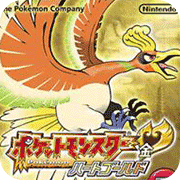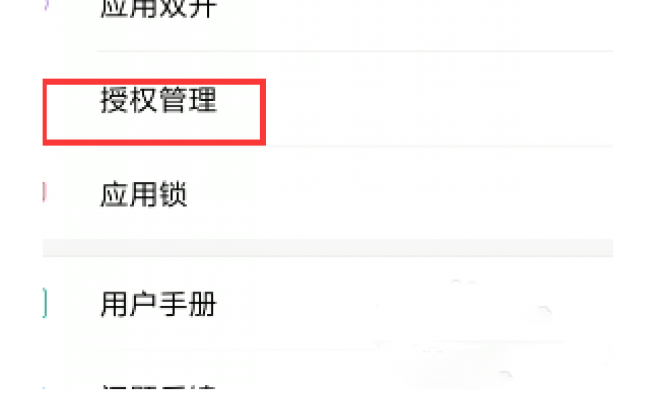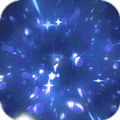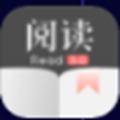电脑检测到移动硬盘插入不显示盘符是怎么回事
作者:佚名 来源:91下载站 时间:2020-12-16 18:34
电脑检测到移动硬盘插入不显示盘符是怎么回事?很多的用户都会需要在电脑上插入自己的U盘或者移动硬盘进行复制文件,但是不少的用户反馈在移动硬盘在插入电脑后有检测到,但是又不显示盘符,这是怎么回事?要如何才能解决呢?下面就和小编一起来看看吧。
电脑检测到移动硬盘插入不显示盘符的解决方法:
方法一:
1、win10系统为例,首先我们点击“开始菜单”,点击“设置”按钮,如下图所示。
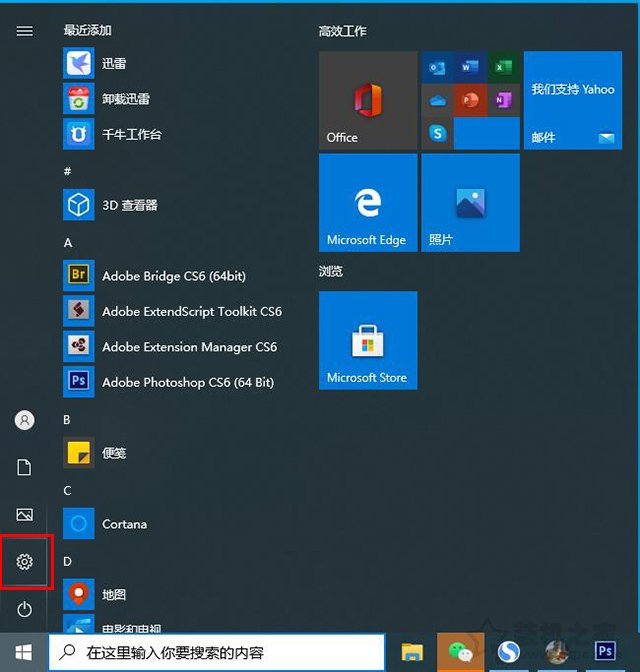
2、在windows设置中,我们点击“设备”,如下图所示。
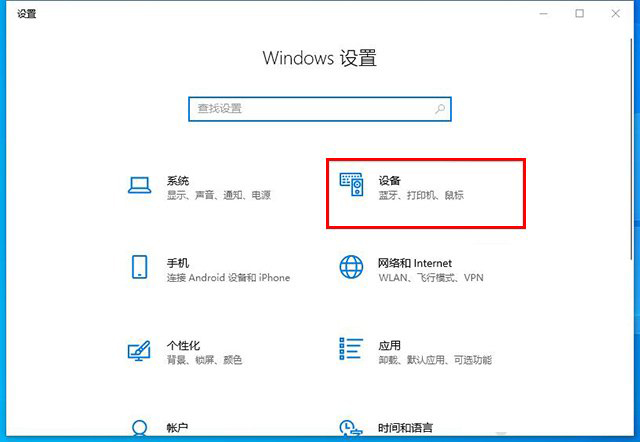
3、点击“蓝牙和其他设备”,我们找到右侧窗口中的检测出来的移动硬盘,点击“删除设备”之后,重新插入移动硬盘就可以在电脑上正常显示盘符了。
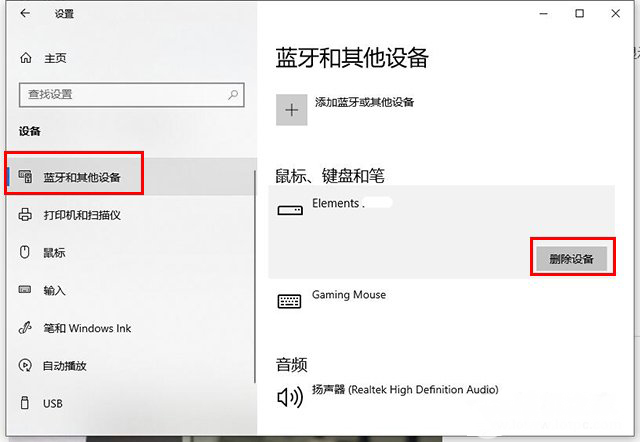
方法二:
这个解决方法有点奇葩,但是经过测试完全是可行的,具体什么原因导致的这个问题是未知的,那就是将移动硬盘的USB插口不要完全插入电脑USB接口上,插到4分之3就可以,并且很多用户也是通过这个方法解决的,如下图所示。
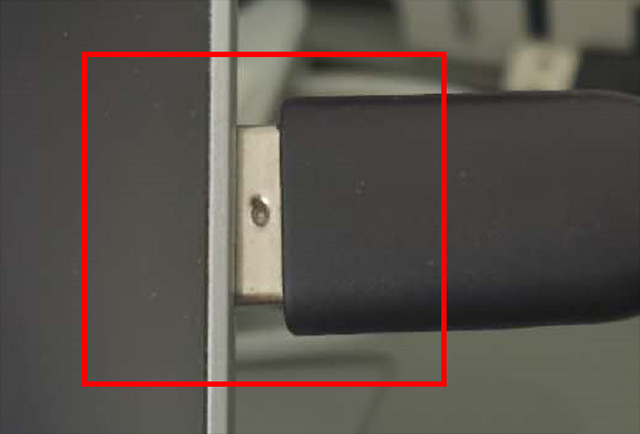
以上就是小编要告诉大家的方法了,希望能够帮助到大家。
- 上一篇:电脑如何禁用USB接口
- 下一篇:Win10系统有哪些服务需要禁用